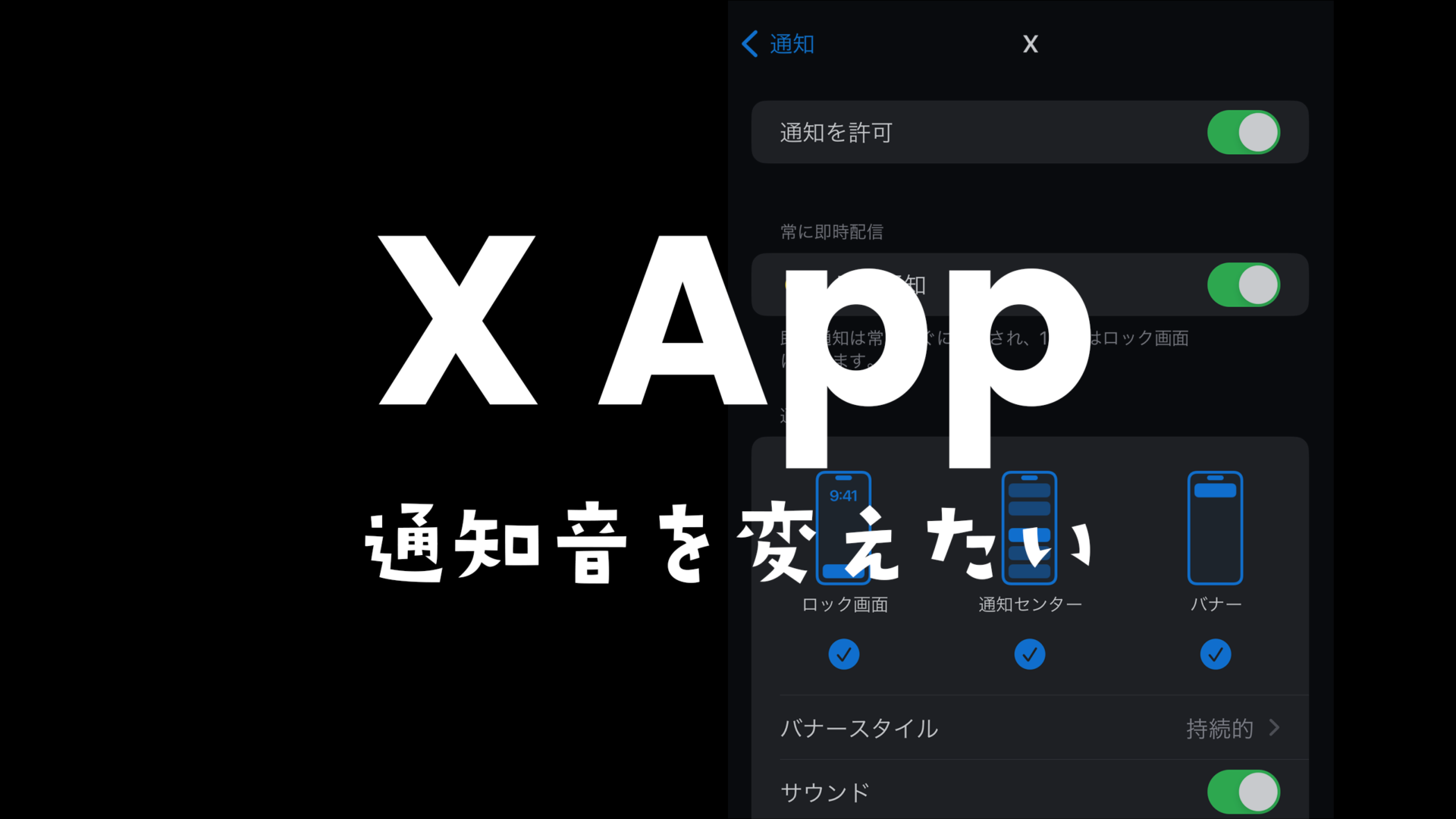
サイト・運営者情報
- 「アプリポ」はスマホアプリやSIM回線&機種)に関する疑問に答えるサイトです。私たちは常時複数の格安SIM回線を実際に契約し、通信速度を計測できるサービスの開発など、専門的視点と消費者目線を両立した体制で運営しています。運営:株式会社七変化
目次
iOSのアップデートでXの通知音がトライトーン→リバウンドに変更に
iOS17.2へのアップデートにより、初期設定(デフォルト)のアプリ通知音がトライトーンからリバウンドに変更になり、X(旧ツイッター)の通知音も今までよりも通知に気づきづらい音に変わりました。
この記事では、以下のトピックについて解説します。
- iPhoneでX(旧ツイッター)は現時点ではアプリの通知音を自由に変更できない
- 通知音の変更に対応しているアプリは現時点では一部で標準アプリのみでXやインスタ、LINEも非対応
- 通知音変更に対応しているアプリの場合は設定アプリを開く→通知→変更したいアプリをタップ→サウンド→好みの音を選択の項目がある
Xの通知音が目立たない音に変わったが元に戻すことができない
iOS17.2へのアップデートにより、Xを含む各アプリのデフォルトの通知音が従来のトライトーンからリバウンドへと変更になりました。
- 通知音のリバウンドは従来のトライトーンよりも通知に気づきづらいという声が多いです。
Xアプリの通知音も他のアプリと同様に、存在感があまりないリバウンドという名前のサウンドへと変更になりました。
現時点では、Xの通知音を個別に変更する機能がiOSに用意されていないため、リバウンド以外の通知音に変更することはできません。
Xの通知により気づきやすくなる設定のやり方は?
Xの通知を他のアプリよりも優先的に知りたい場合は、設定アプリからXの通知設定を変える方法があります。
方法①Xの通知設定を強化する
1.設定アプリを開いて通知をタップします。
2.Xをタップしてロック画面、通知センター、バナーのうち必要な通知形式をオンにし、サウンドとバッジのトグルを緑のオンにすることで、より通知に気づきやすくなります。
- バナースタイルで持続的を選ぶと、iPhoneを操作中の画面上部のバナーが一瞬ではなく反応するまで持続的に目立つように表示されるようになり、通知に気づきやすくなります。
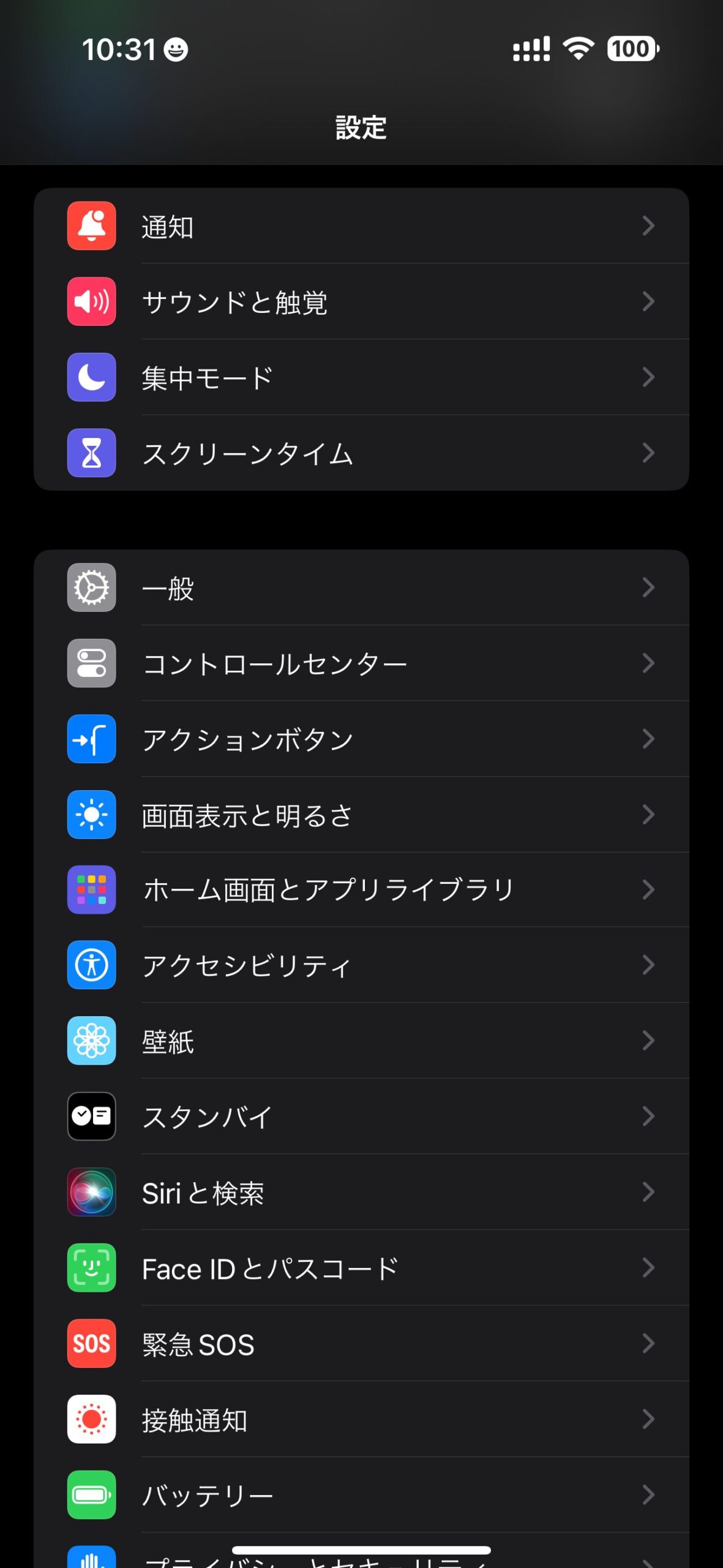
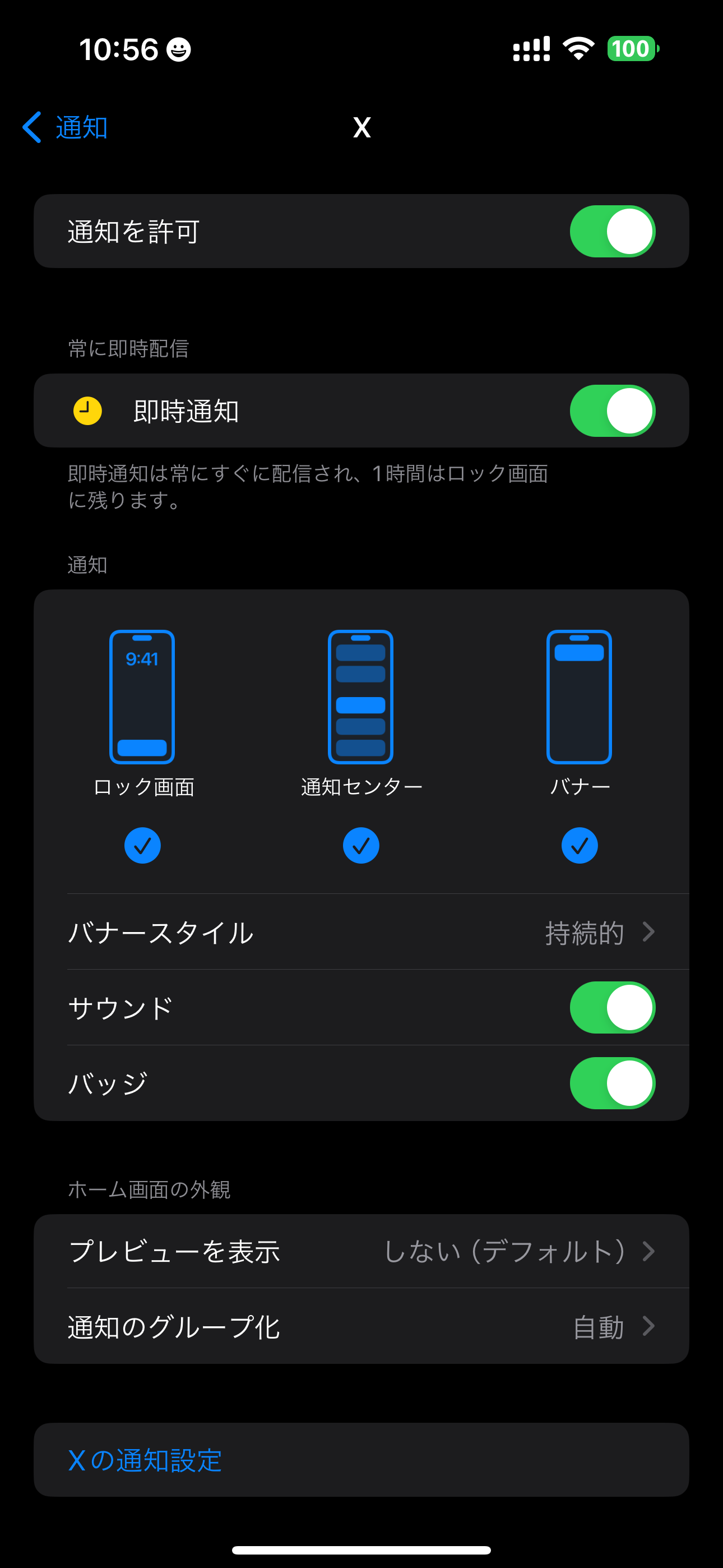
方法②通知が届くと常時バイブレーションが鳴るように設定する
1.設定アプリを開いてサウンドと触覚をタップ
2.触覚をタップして常に再生を選ぶことで、消音モードになっていない場合もインスタの通知が届くとバイブレーションが作動し、通知に気づきやすくなります。
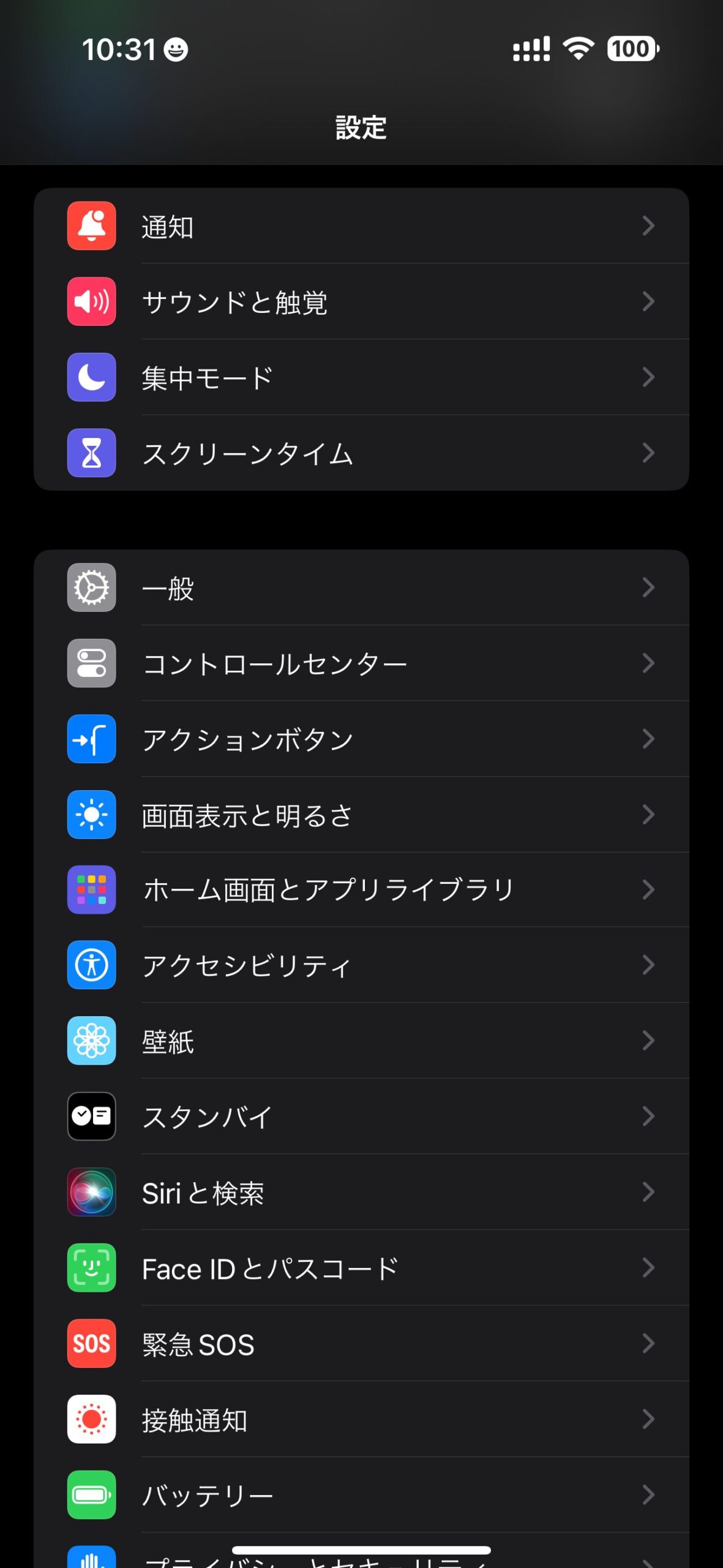
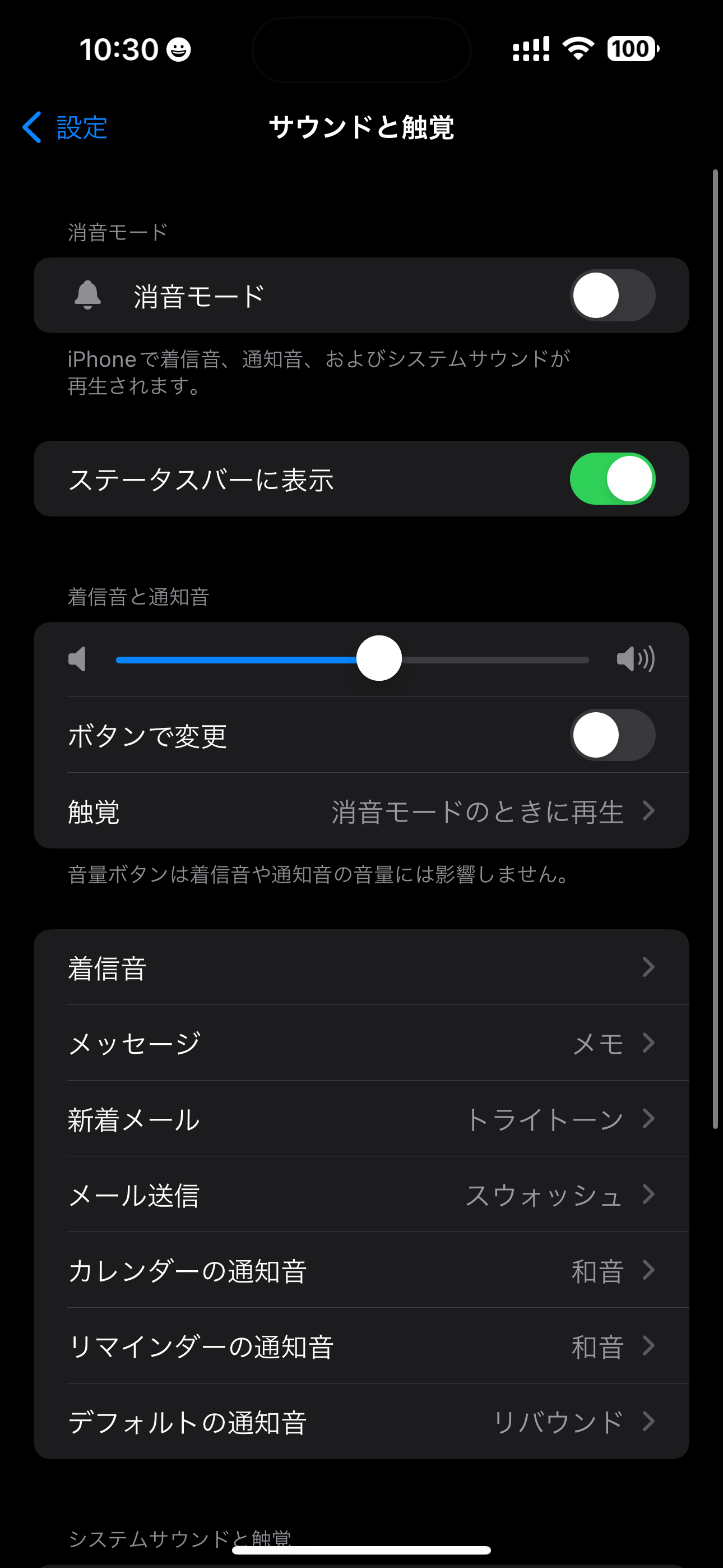
[adappkijinai4]
標準アプリのうち一部は通知音を個別に変えられるようになった
2023年12月時点では、標準アプリのうち一部のアプリのみ個別の通知音変更に対応しています。
- 現在は通知音の変更に非対応の標準アプリやXを含む有名なSNSアプリは、今後は段階的に通知音の個別設定ができるようになる可能性が高いです。
通知音のアプリ別変更に対応しているアプリの場合、通知→サウンドの項目で音を選ぶことができます。
- 標準メール
- 標準メッセージ
- FaceTime
- リマインダー
- カレンダー
等
一方で、以下のような有名アプリを含め多くのアプリは通知音の個別変更に対応していません。
- 標準探すアプリ
- LINE
- X
- YouTube
- Messenger
- Gmail
- PayPay
等
[adappkijinai5]
個別に通知音を変えられるiPhoneアプリの設定変更方法
iPhoneの標準アプリを中心に、通知音を好みの音にアプリ別に変更することができます。
- 例えばメールアプリとメッセージアプリの通知音を別々にする設定をすれば、音だけで何の通知なのかを見分けやすくなります。
1.設定アプリを開いて通知をタップ
2.通知音を個別に変更したいアプリ(例:メール)の項目をタップ
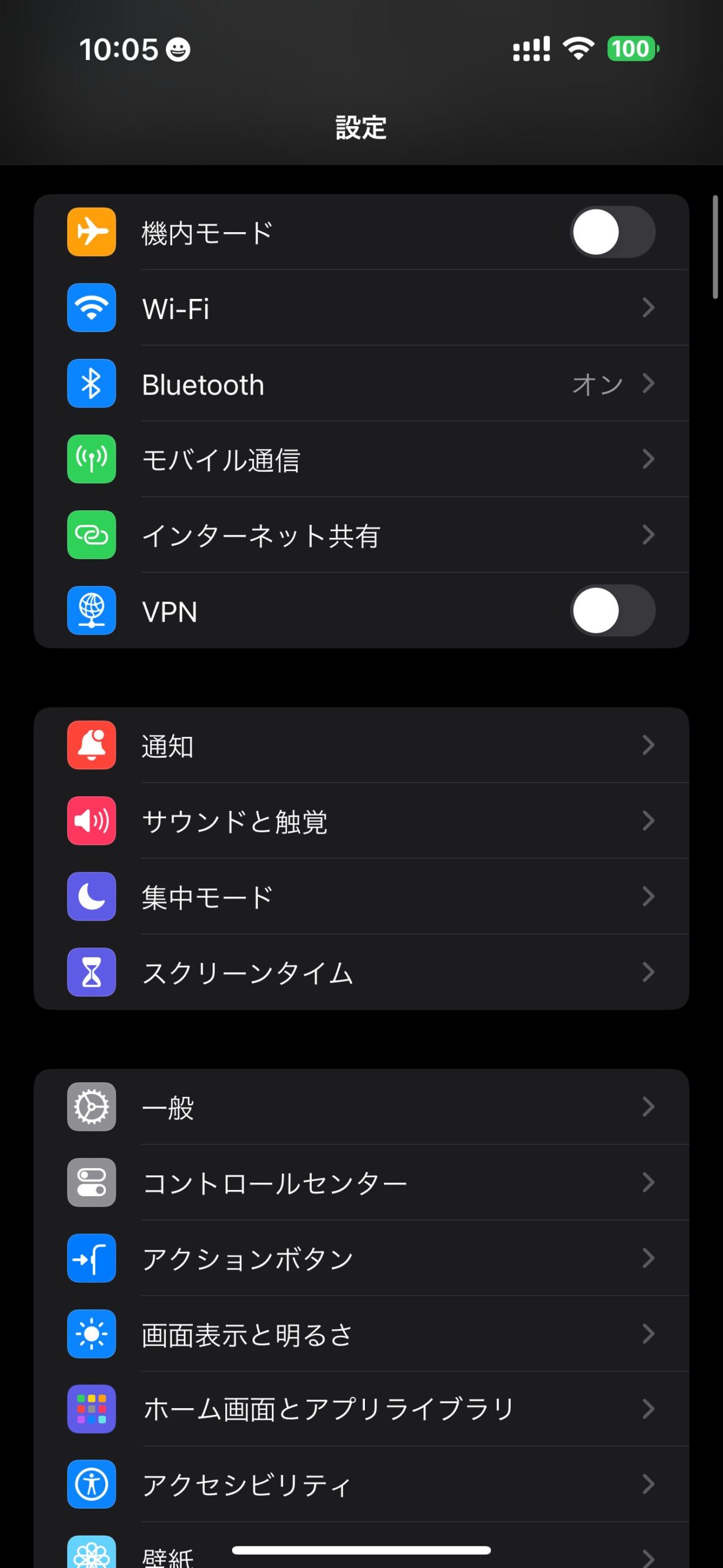
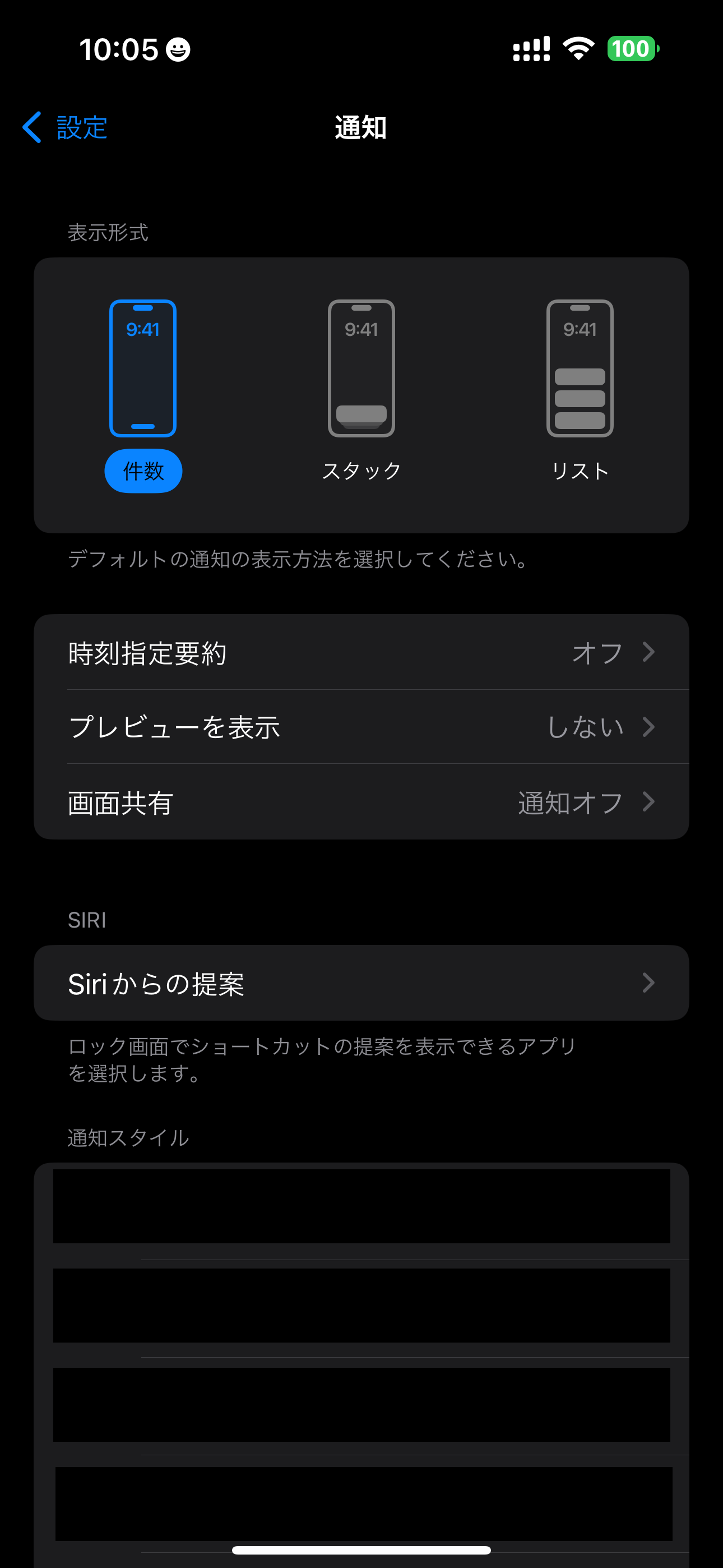
3.通知を許可のトグルを緑のオンにしてからサウンドをタップ
4.好みのサウンドを選択
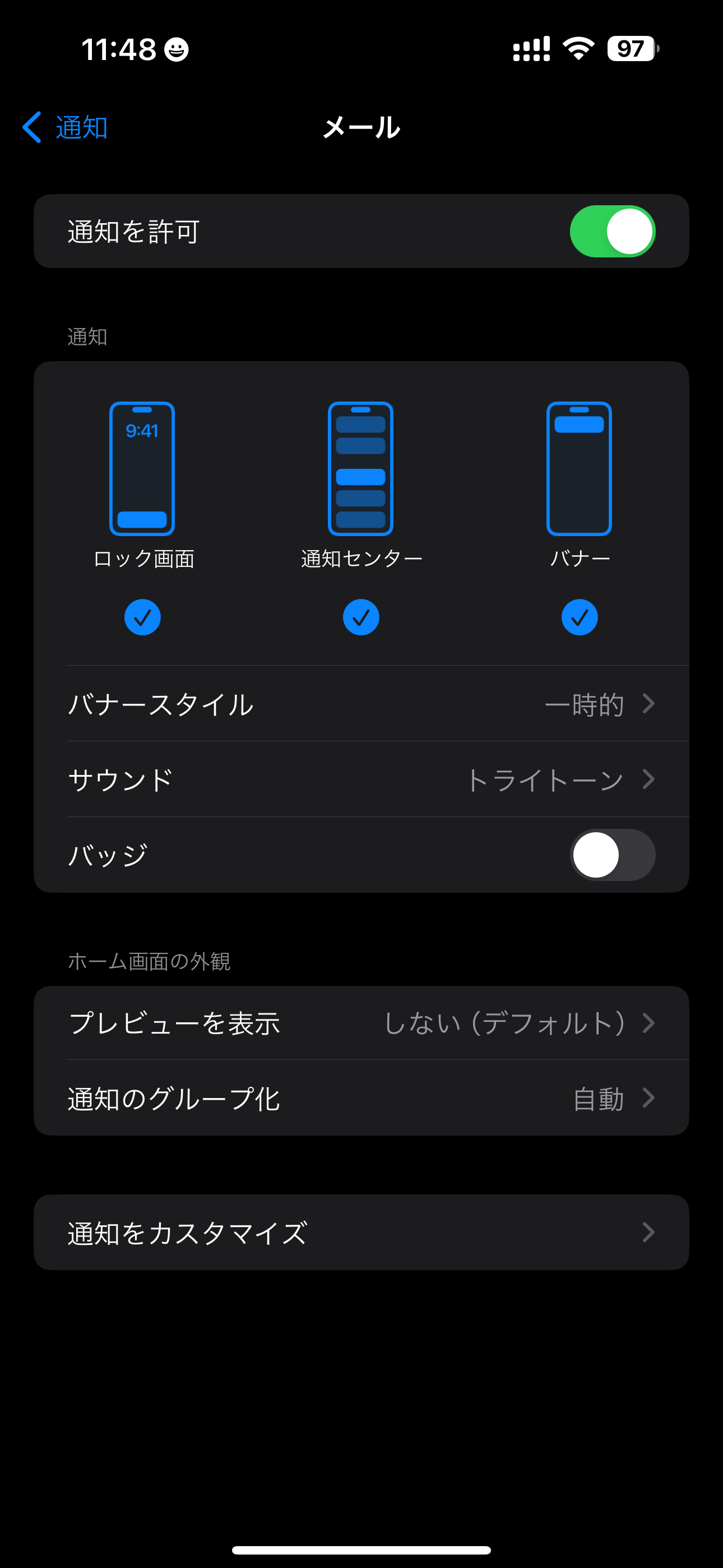

これにより、アプリごとに通知音を好みのサウンドに変更することができます。
お役立ちリンク:twitter公式ヘルプセンター
画像引用元&出典:twitter
本ページの情報は2023年12月31日時点の情報です。最新の情報については必ず各サービスの公式サイトご確認ください。
Profile
この記事の執筆者
About






